
Når du konfigurerer en iOS-enhed, der kører iOS 9, bliver du bedt om en sekscifret adgangskode. Du ved dog muligvis ikke, at du kan bruge en stærkere alfanumerisk adgangskode - en, der bruger bogstaver og tal - på dine iOS-enheder. Vi viser dig hvordan.
Før du anvender en alfanumerisk adgangskode på din iOS-enhed, skal du komme med en stærk adgangskode, du kan huske . Du kan tjekke din adgangskode på GRC's adgangskode høstakke side for at se, hvor stærk den er.
For at skifte til en alfanumerisk adgangskode på din iOS-enhed skal du trykke på "Indstillinger" på startskærmen.
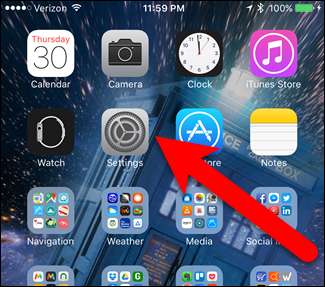
På skærmbilledet Indstillinger skal du trykke på "Touch ID & Adgangskode".
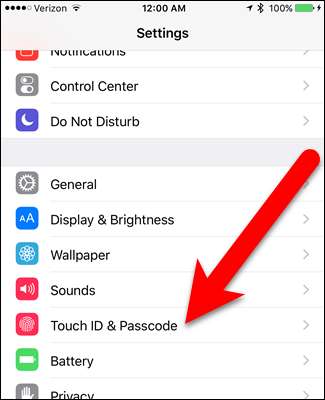
Indtast din aktuelle numeriske adgangskode på skærmen Indtast adgangskode.

På skærmbilledet Touch ID og adgangskode skal du trykke på "Skift adgangskode".
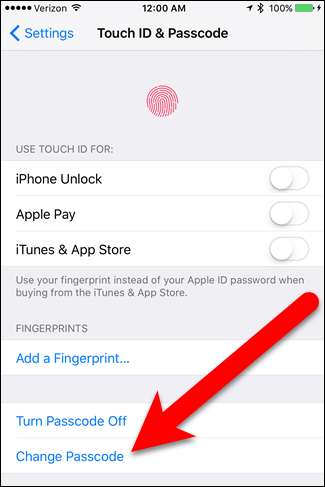
Indtast din gamle (eller nuværende) adgangskode igen på skærmbilledet Skift adgangskode.

Nu, i stedet for at indtaste en ny numerisk adgangskode, skal du trykke på "Indstillinger for adgangskode".
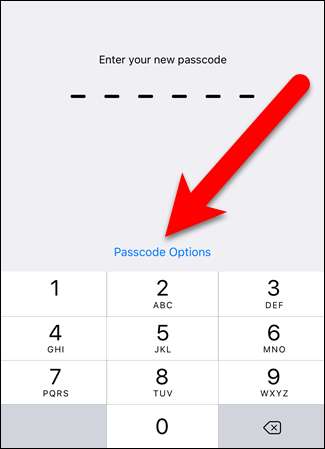
Tre indstillinger vises, så du kan indstille en 4-cifret numerisk kode (som brugt i iOS før version 9), en brugerdefineret numerisk kode (der giver mulighed for en længere nummer-kun kode) eller en brugerdefineret alfanumerisk kode. Tryk på “Brugerdefineret alfanumerisk kode”.
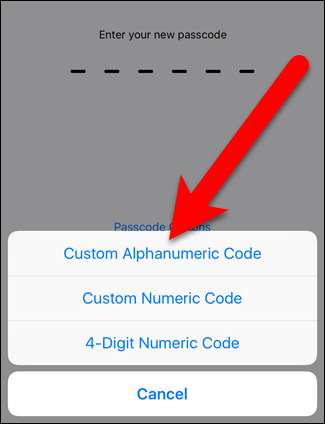
Indtast din nye alfanumeriske adgangskode, og tryk på "return" på tastaturet eller "Næste" i øverste højre hjørne af skærmen.
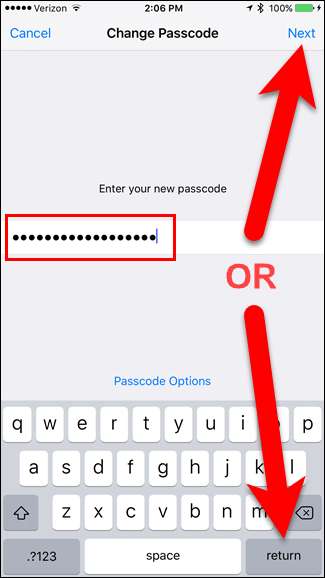
Indtast din nye alfanumeriske adgangskode igen for at bekræfte den.
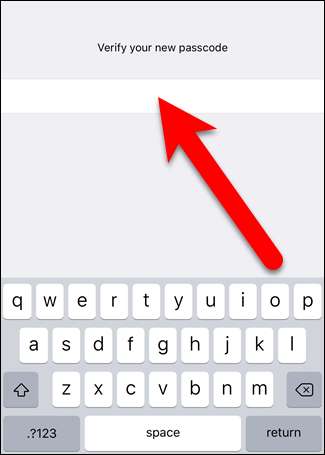
Nu, når din iPhone er låst, får du et tastatur til at indtaste din alfanumeriske adgangskode.
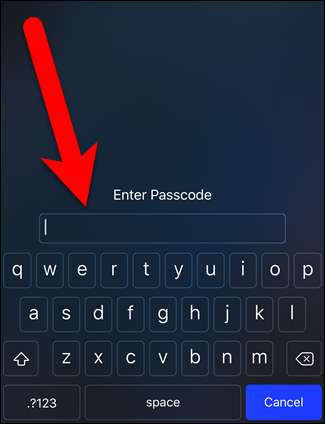
Du kan også bruge den samme procedure til at skifte tilbage til en sekscifret adgangskode eller skifte til en firecifret adgangskode (anbefales ikke) eller til en brugerdefineret længdekode.






